iPhone không thể sao lưu iCloud: Nguyên nhân và cách khắc phục !!!
Thông thường, quá trình sao lưu trên iPhone diễn ra khá dễ dàng, đến mức iPhone thường tự động sao lưu và người dùng sẽ không phải làm gì cả. Tuy nhiên không phải lúc nào quá trình này cũng diễn ra theo kế hoạch, bởi đôi khi iPhone sẽ gặp phải sự cố và không thể sao lưu được. Có một vài lý do khiến iPhone không thể sao lưu dữ liệu vào iCloud, nhưng rất dễ khắc phục bất kể lý do chính xác là gì. Dưới đây, Minh Hoàng Mobile sẽ chỉ ra một số biện pháp phổ biến nhất, giúp người dùng dễ dàng khắc phục sự cố này.
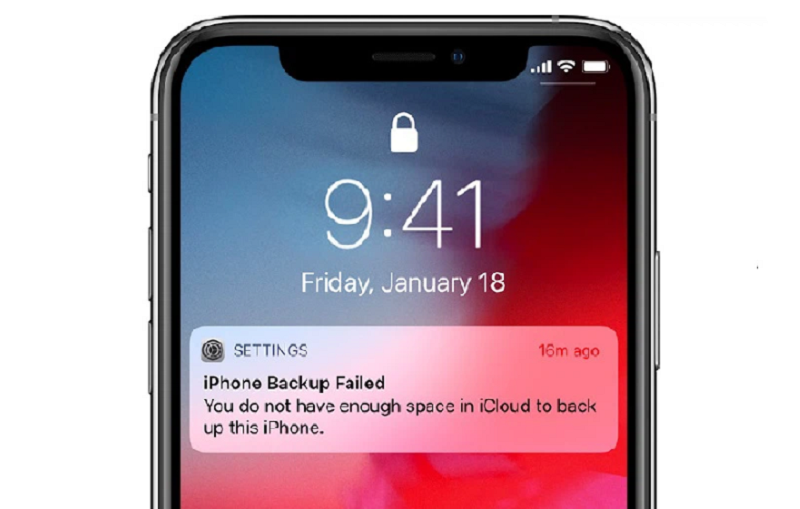
1. Kiểm tra kết nối Wi-Fi
Người dùng phải kết nối iPhone với mạng Wi-Fi để sao lưu dữ liệu vào iCloud. Hãy tiến hành kiểm tra xem chiếc iPhone của mình có được kết nối với mạng Wi-Fi hay không bằng cách nhìn vào góc trên bên phải màn hình. Người dùng có thể kết nối iPhone với Wi-Fi một cách dễ dàng bằng các bước sau:
Bước 1: Mở Cài đặt > chọn Wi-Fi.
Bước 2: Chọn mạng Wi-Fi.
Bước 3: Nhập mật khẩu (nếu có) và nhấn nút Kết nối ở góc trên bên phải màn hình.
Người dùng cũng cần chắc chắn rằng chiếc iPhone của mình ở trong hạm vi đủ gần với bộ định tuyến Wi-Fi. Nếu ở quá xa, tín hiệu Wi-Fi sẽ không đủ mạnh để hoàn tất quá trình sao lưu.
2. Đảm bảo thiết bị có đủ dung lượng iCloud
Một lý do khác khiến quá trình sao lưu iCloud diễn ra không thành công là do thiếu bộ nhớ iCloud khả dụng. Để kiểm tra dung lượng iCloud khả dụng của thiết bị, hãy vào mục Cài đặt > chọn Apple ID > chọn iCloud.
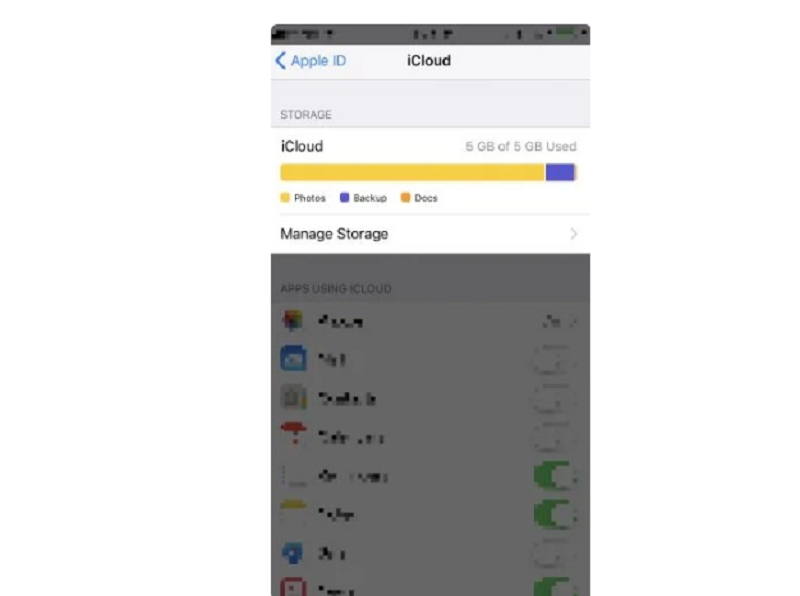
Tại đây người dùng sẽ thấy được trạng thái của bộ nhớ iCloud. Để xem toàn bộ thông tin của bộ nhớ iCloud, chỉ cần nhấn vào Quản lý bộ nhớ. Người dùng có thể nhấn vào một trong những dữ liệu bên dưới để quản lý dung lượng iCloud hoặc mua thêm dung lượng lưu trữ iCloud bằng cách chọn Nâng cấp.
Khi đã đảm bảo bộ nhớ iCloud có đủ dung lượng, hãy thử sao lưu lại iPhone bằng cách làm theo các bước ở trên.
3. Kiểm tra bộ nhớ iCloud
Đôi khi máy chủ iCloud của Apple có thể bị hỏng, có nghĩa là bất kể người dùng làm gì cũng sẽ không thể sao lưu iPhone của mình lên iCloud. Người dùng có thể kiểm tra trạng thái của máy chủ iCloud một cách nhanh chóng bằng cách truy cập vào trang Trạng thái hệ thống của Apple, sau đó tìm mục iCloud Backup, nếu nhìn thấy đèn xanh bên cạnh nghĩa là mọi thứ đang hoạt động như bình thường.
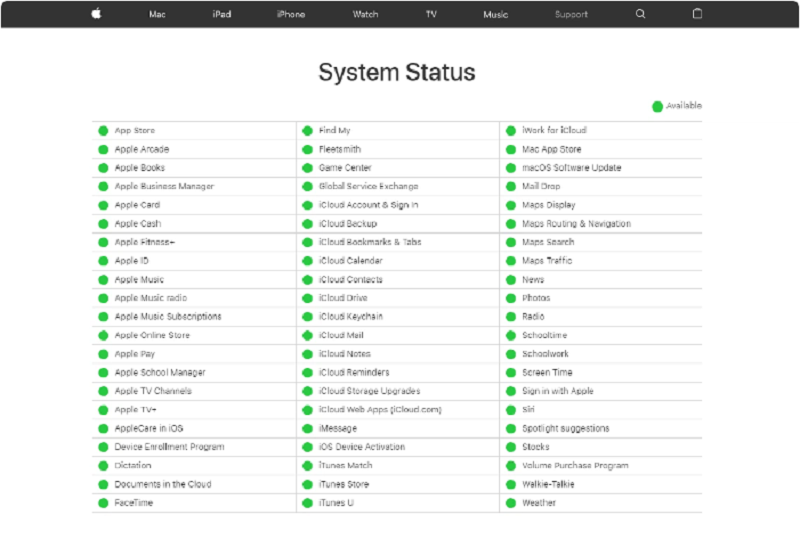
4. Đăng xuất và đăng nhập lại tài khoản iCloud
Đôi khi người dùng có thể giải quyết vấn đề sao lưu trên iPhone bằng cách đăng xuất khỏi tài khoản iCloud, sau đó đăng nhập lại. Thao tác này có thể giải quyết những vấn đề liên quan đến vấn đề xác minh.
-Bước 1: Vào mục Cài đặt > chọn Apple ID > kéo xuống và nhấn Đăng xuất.
-Bước 2: Nếu được yêu cầu, người dùng cần nhập mật khẩu Apple ID và chọn Tắt để hủy kích hoạt Tìm iPhone của tôi.
-Bước 3: Chọn Đăng xuất.
Để đăng nhập lại, hãy chọn mục Đăng nhập vào iPhone của mình, sau đó nhập Apple ID và mật khẩu iCloud. Sau khi đã đăng nhập lại, hãy thử thực hiện quá trình sao lưu lại iPhone.
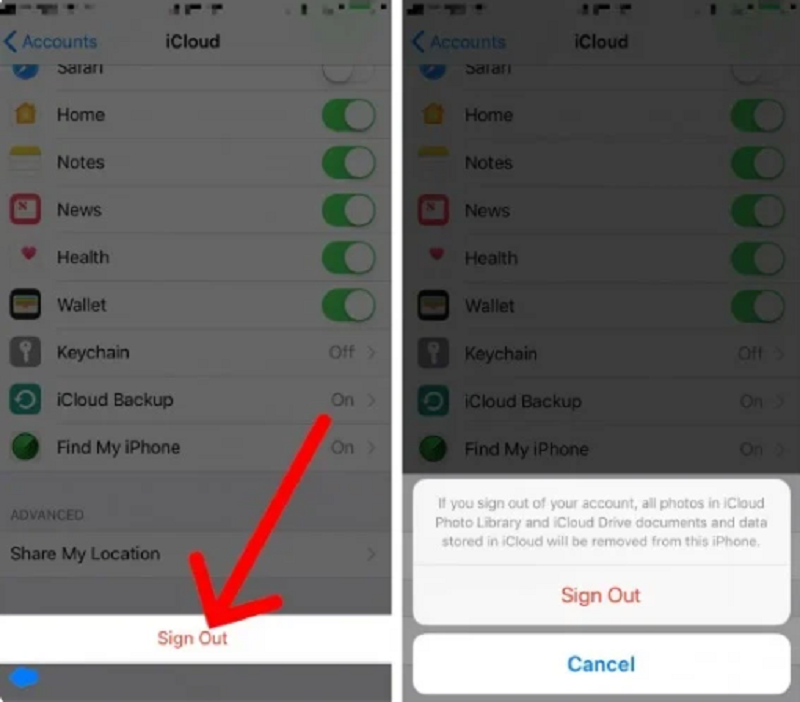
5. Đặt lại tất cả cài đặt
Nếu phiên bản iOS mới không thể khắc phục được sự cố sao lưu iPhone lên iCloud, người dùng nên thử đặt lại tất cả cài đặt. Thao tác này không xóa dữ liệu nhưng sẽ xóa những tùy chọn như mật khẩu Wi-Fi đã lưu và tất cả cài đặt của điện thoại. Để thực hiện, hãy vào mục Cài đặt > chọn Cài đặt chung > chọn Đặt lại > nhấn Đặt lại tất cả cài đặt .
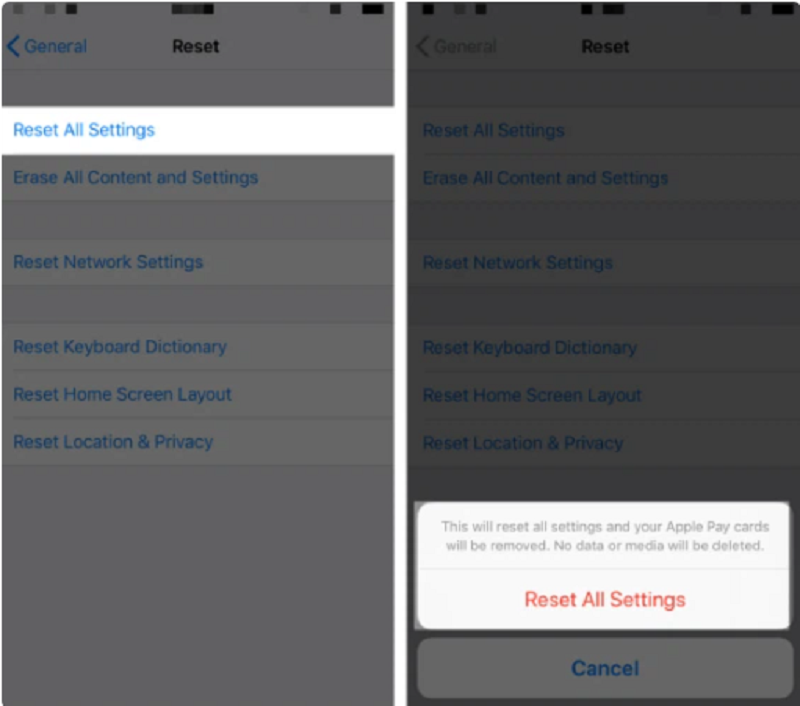
6. Cập nhật iOS mới nhất
Có khả năng một số lỗi phần mềm đang ngăn cản quá trình sao lưu iPhone lên iCloud. Do đó, người dùng nên kiểm tra và cập nhật thiết bị của mình lên phiên bản iOS mới nhất. Hãy vào mục Cài đặt > chọn Cài đặt Chung > chọn Cập nhật phần mềm, nếu thấy có bản cập nhật, hãy tải xuống và bắt đầu quá trình cài đặt.
-------------------------------------------------
MINH HOÀNG MOBILE – HỆ THỐNG PHÂN PHỐI ĐIỆN THOẠI UY TÍN HẢI PHÒNG
CHI TIẾT VUI LÒNG LIÊN HỆ:
* Cs 1:147 Lạch Tray, Ngô Quyền, HP | Huy: 08.9999.8886
* Cs 2: 207 Đà Nẵng, Ngô Quyền, HP | Huy: 0986.319.829
* Cs 3: 551 Hùng Vương, Quán Toan, HP | Toàn: 0983.763.977
* Cs 4: 29B Huyện Đoàn,Núi Đèo,Thủy Nguyên,HP | Tuấn Anh: 0848.965.999
* Cs 5: 10, Tổ 1 (đường 208), TT An Dương, HP (Ngã tư Rế) | 0977.086.346
* Cs 6: 218 Trần Thành Ngọ - Kiến An - HP | Tùng: 0888.6666.50
* Cs 7: 7-9 Trần Nhân Tông - Kiến An - HP | Hoàng: 07777.9999.5
* Cs 8: Thôn 9 Trịnh Xá - Thiên Hương - Thủy Nguyên - HP | Trung: 0764.966.966
* Cs 9: 266B Trần Nguyên Hãn - Lê Chân - HP | Huy: 037.43.88888
* Cs 10: 8 Trần Tất Văn - An Lão - HP | 0354.199999
* Cs 11: thôn Tây - Trung Hà - Thủy Nguyên - HP | 03542.99999
* Cs 12: Cẩm La - Thanh Sơn - Kiến Thụy - HP | 0876.543.218
* Cs 13: Số 17 khu 2 Minh Đức - Tiên Lãng - HP | 03874.88888
* Cs 14: Số 245 Tô Hiệu - Lê Chân - HP | 03774.88888
- Hotline: 1900.22.39
- Website: https://mhm.vn/
- Fanpage: Minh Hoàng Mobile - mhm.vn
- Tiktok: https://www.tiktok.com/@mhm.vn
- Zalo: 08471.88888






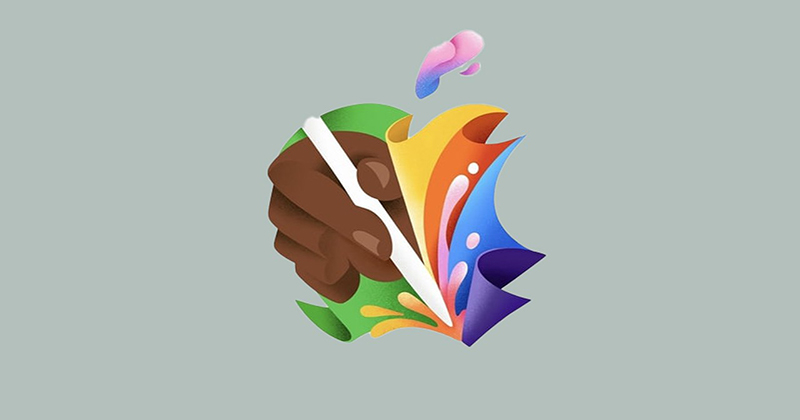
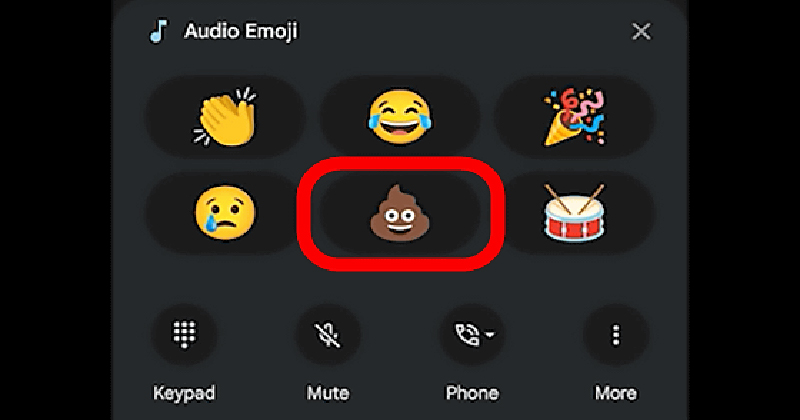

 Facebook
Facebook
 Youtube
Youtube
 Tiktok
Tiktok